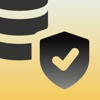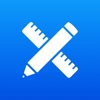データ復旧サービスのニーズに対応する専門的なソリューション
データ損失に直面した場合、データ回復サービスの専門家によるソリューションが重要になります。これらのサービスには、ハード ドライブ、ソリッド ステート ドライブ (SSD)、USB フラッシュ ドライブ、メモリ カード、さらにはサーバーなどのさまざまなストレージ デバイスから失われたデータやアクセス不能なデータを取得することが含まれます。
これがの内訳です データ復旧サービスのニーズに対応する専門的なソリューション:
一般的なデータ損失のシナリオ:
- 誤って削除: これはデータ損失の最も一般的な原因であり、適切なツールと専門知識があれば通常は簡単に回復できます。
- フォーマット: フォーマットするとストレージ デバイスからすべてのデータが消去されますが、フォーマットが最近行われ、古いデータに新しいデータが上書きされていない場合は、多くの場合復元が可能です。
- ドライブの障害: ハードドライブや SSD は、物理的損傷、電気サージ、過熱などのさまざまな理由で故障する可能性があります。故障したドライブからのデータ回復には、多くの場合、専門の機器と専門知識が必要です。
- 腐敗: データ破損は、ソフトウェア エラー、停電、またはマルウェア攻撃によって発生する可能性があります。破損したデータの回復は複雑な場合がありますが、多くの場合、専門家の助けがあれば可能です。
Expert Data Recovery サービスを使用する利点:
- 成功率の向上: 専門家は、DIY 方法が失敗する可能性がある複雑な状況からデータを回復するための知識、経験、ツールを持っています。
- さらなる損傷のリスクの軽減: データ回復を不適切に試みると、ストレージ デバイスがさらに損傷し、データを回復できなくなる可能性があります。
- 所要時間の短縮: 多くの場合、専門家はデータを迅速に回復できるため、ダウンタイムや不便さを最小限に抑えることができます。
- データのセキュリティと機密性: 評判の良いデータ復旧会社は、データのセキュリティと機密性を優先し、機密情報が確実に保護されるようにします。
適切なデータ回復サービス プロバイダーの選択:
- 評判と経験: 実績のある成功実績と顧客からの肯定的なレビューのある会社を探してください。
- 機能: 企業が特定のデータ損失シナリオに対処するための専門知識と設備を備えていることを確認してください。
- 価格設定と透明性: 事前に明確な見積もりを取得し、隠れた手数料を回避します。
- セキュリティとプライバシー: データを保護するために、堅牢なセキュリティ対策を講じている会社を選択してください。
データ回復に関する追加のヒント:
- 影響を受けるデバイスの使用を停止します。 これにより、既存のデータが上書きされることによるさらなるデータ損失を防ぐことができます。
- データ損失を文書化します。 何が起こったのか、いつ起こったのか、どのデータが失われたのかを書き留めます。
- すぐに専門家の助けを求めてください。 対処が早ければ早いほど、データ復旧が成功する可能性が高くなります。
さまざまなデータ損失シナリオ、専門家サービスの利点、適切なプロバイダーの選択方法を理解することで、貴重なデータを回復できる可能性を最大限に高めることができます。
Windows で失われたデータを回復するためのヒント
Windows でデータ損失に対処する場合、専門家サービスに頼る前に検討すべきオプションがいくつかあります。データの回復を自分で試みるためのヒントをいくつか紹介します。
基本的な回復方法:
- ごみ箱: 最も明白ですが、見落とされがちなステップです。誤って削除したファイルがまだごみ箱に残っている可能性があるため、最初にごみ箱を確認してください。
- ファイル履歴: ファイル履歴を有効にしている場合は、ファイルのバージョンが自動的にバックアップされます。これを使用して、以前のバージョンを復元できます。
- システム復元ポイント: Windows は復元ポイントを定期的に作成します。復元ポイントの作成後にデータが削除または破損した場合、以前のポイントに復元すると、失われたデータを回復できます。
- 以前のバージョン: Windows では、古いバージョンのファイルがフォルダー内に保存されることがあります。ファイルまたはフォルダーを右クリックし、「プロパティ」>「以前のバージョン」を選択して、利用可能なバージョンがあるかどうかを確認します。
- Windows ファイル回復アプリ: この組み込みの Windows ツールは、さまざまなストレージ デバイスから特定の種類の削除されたファイルを回復するのに役立ちます。通常のスキャン モードと拡張スキャン モードの両方を提供します。
高度な回復方法:
- データ回復ソフトウェア: サードパーティのデータ回復ソフトウェアは、組み込みのオプションと比較して、より高度な機能を提供します。ただし、信頼できるソフトウェアを選択し、無料ツールにはマルウェアが含まれている可能性があるため注意してください。
- クラウドバックアップ: OneDrive や Google Drive などのクラウド ストレージ サービスを使用している場合は、ファイルがそこに自動的にバックアップされているかどうかを確認してください。
一般的なヒント:
- すぐに行動する: 回復努力を始めるのが早ければ早いほど、成功する可能性が高くなります。
- 影響を受けるデバイスの使用を停止します。 これにより、失われたデータが上書きされるリスクが最小限に抑えられます。
- データ損失を文書化します。 何が起こったのか、いつ起こったのか、どのデータが失われたのかを書き留めます。この情報は、DIY リカバリーとコンサルティング専門家の両方にとって役立ちます。
- データ復元ソフトウェアには注意してください。 これらを誤って使用すると、データがさらに損傷する可能性があります。よく調べて指示に従ってください。
- 専門家の助けを検討してください。 DIY の方法が失敗した場合、またはデータが重要な場合は、ためらわずに専門のデータ回復サービスを求めてください。彼らは、複雑な状況に対処するための専門的なツールと専門知識を持っています。
データ回復が成功するかどうかは、データ損失の種類、ストレージ デバイスの状態、対応の早さなどのさまざまな要因に依存することに注意してください。まずは基本的な方法から始めて、必要に応じて高度なオプションにエスカレーションし、重要なデータや複雑な状況については常に専門家の助けを求めることを優先してください。